 Need for speed up your blog?
Need for speed up your blog? Yups, siapa yang tidak ingin halaman blog-nya tampil lebih cepat, pada kenyataannya selain kualitas konten,
faktor kecepatan loading page lah yang sangat besar pengaruhnya buat kenyamanan pengunjung. Sudah menjadi sifat dasar manusia dimana menunggu adalah pekerjaan yang sangat membosankan, ini yang harus kita cermati bersama, jangan sampai pengunjung kabur dan pindah ke situs lain hanya karena blog kita sangat lambat ketika dibuka..walaupun itu hanya telat beberapa detik saja. Faktor kecepatan koneksi juga bisa dikatakan sebagai salah satu biang kerok, meskipun kita berpikir halaman blog kita tampil secepat kilat ketika dibuka pada komputer kita sendiri, tapi tidak begitu khan dengan koneksi pengunjung :)
Nah, disini saya mencoba memberikan
tips cara Optimasi blog agar bisa tampil lebih cepat, tentunya cepat dalam batas wajar :)
15 Cara Optimasi Halaman Blog Agar tampil lebih cepat:
1. Aktifkan Kompresi dengan GZIP
Browser modern biasanya mendukung kompresi untuk HTML, CSS dan Javascript. Melakukan kompresi pada ketiga file tersebut tentu akan menghemat waktu loading halaman dan secara otomatis tentu akan terjadi pengurangan waktu download. Para Webmaster pintar diluar sana sangat menyarankan kita menggunakan kompresi dengan Gzip. Untuk teknik dan tutorial Gzip silahkan disearch aja ya..sudah banyak sekali yang membahasnya. Jika pembaca menggunakan Platform Blogspot abaikan saja kompresi ini karena secara default blogspot sendiri sudah mendukung teknik tersebut. Untuk pengguna Plaform lain seperti Wordpress silahkan menggunakan Kompresi Gzip ini atau kalau gak mau repot pake Gzip sebaiknya gunakan saja plugin
WP Super Cache.
2. Buang Spasi kosong pada kode HTML
Membuang Spasi kosong termasuk juga dalam teknik kompresi, yaitu dengan memadatkan kode HTML, XML atau PHP dengan cara membuang spasi yang dirasa tidak berguna. Salah satunya termasuk juga dalam Inline untuk kode Javascript dan CSS. Dengan menghapus ruang kosong tentunya akan menyimpan banyak byte data dan imbasnya akan mempercepat waktu proses download. Untuk membuang Spasi yang tidak perlu saya biasanya menggunakan
Tools Editor seperti
Notepat++. Caranya sangat mudah, yaitu dengan mem-blok semua kode yang ingin dibuang spasinya kemudian pilih menu
TextFX ->
TextFX Edit dan pilih
Delete Blank Lines atau
Delete Surplus Blank Lines.
3. Lakukan Kompresi CSS (Stylesheet)
Teknik kompresi CSS ini sebenarnya cukup sederhana, hampir sama dengan cara diatas yaitu dengan cara membuang spasi yang tidak diperlukan. Memadatkan pengkodean CSS juga bisa menghebat waktu download, Parsing dan waktu eksekusi pada suatu halaman. Untuk mempermudah kita
melakukan kompresi pada CSS, silahkan gunakan tools gratis yang sudah banyak disediakan seperti
YUI Kompresor dan
cssmin.js.
4. Letakan CSS (Stylesheet) di Atas
Adakalanya kita tidak meletakan CSS di header, biasanya cara tersebut kita gunakan untuk membuat Style tunggal untuk gaya tertentu pada widget. Para webmaster yang ahli biasanya menyarankan kita sebaiknya memanggil semua kode CSS pada halaman HEAD entah itu CSS Internal maupun CSS External semuanya sebaiknya dijadikan satu pemanggilan dalam Header.
5. Buang CSS (Stylesheet) yang tidak perlu
Ketika browser mengakses halaman, biasanya harus melalui proses download dan menganalisa setiap baris kode dalam CSS (stylesheet) terlebih dahulu, bayangkan jika banyak kode CSS percuma yang harus diproses namun tidak dieksekusi sama sekali! ini akan sangat mengganggu karena akan menghambat proses rendering yang harusnya lebih cepat!
6. Periksa Validasi CSS (Stylesheet)
Walaupun sering terjadi kesalahan dalam menulis kode CSS, broser tidak akan menampilkan pesan kesalahan apapun dalam layar, semua eksekusi akan terus dijalankan tanpa adanya laporan error meskipun itu hanya salah dalam satu huruf saja. Sebaiknya jangan abaikan kesalahan ini, silahkan check validasinya. Untuk lebih mudahya silahkan gunakan tools online gratis seperti
W3C CSS Validations
7. Kombinasi CSS (Stylesheet) dalam file External
Kekurangan CSS Internal hanya satu yaitu terjadinya pembengkakan kapasitas ukuran (size) pada besarnya halaman. Webmaster berpengalaman selalu menyarankan kita sebaiknya melakukan pemanggilan kode CSS melalui akses external, jika memungkinkan lebih bagus lagi melakukan kombinasi semua kode CSS hanya dalam satu file saja. (untuk pengguna blogger abaikan teknik ini karena akan lebih bagus dengan pemanggilan internal)
8. Lakukan Kompresi Javascript
Teknik kompresi Javacsript hampir sama dengan CSS yaitu dengan cara membuang spasi yang tidak diperlukan. Memadatkan pengkodean Javacript juga bisa menghebat waktu download, Parsing dan waktu eksekusi pada suatu halaman. Untuk mempermudah kita
melakukan kompresi pada javascript silahkan gunakan tools gratis yang sudah banyak disediakan seperti
YUI Kompresor, Closure Compiler dan
JSMin
9. Buang Javascript yang tidak Perlu
Suka tidak suka penggunakan javacript (JS) kadang sangat diperlukan, walaupun JS kadang membuat loading halaman akan semakin berat. Ketika browser mengakses suatu halaman, biasanya harus melalui proses download dan menganalisa kode dalam JS terlebih dahulu, bayangkan jika banyak pemanggilan JS secara percuma yang harus diproses namun tidak dieksekusi sama sekali! Silahkan teliti kembali kode JS yang menurut kita tidak berguna, cek ulang dan jangan sampai parkir terlalu lama, jika tidak digunakan lagi mending hapus saja!
10. Kombinasi Javascript dalam file External
Hampir sama kasusnya dengan CSS External diatas, Kekurangan javascript Internal hanya satu yaitu terjadinya pembengkakan kapasitas ukuran (size) pada besarnya halaman. Webmaster berpengalaman selalu menyarankan kita sebaiknya melakukan pemanggilan melalui akses external, jika memungkinkan lebih bagus lagi melakukan kombinasi semua koding JS hanya dalam satu file saja. (untuk pengguna blogger jika memungkinkan sebaiknya panggil melalui file internal saja, silahkan baca kembali
solusi hosting javasript internal)
11. Lakukan Optimasi Gambar
Website dinamis tanpa dihiasi gambar tentu tidak akan menarik, namum penggunaan gambar yang berlebihan akan menjadi masalah ketika browser melakukan download pada halaman. Sebaiknya kurangi gambar yang tidak perlu, terlebih pada gambar yang mempunyai ukuran cukup besar. Jika memang terpaksa menggunakannya, sebaiknya lakukan optimasi pada gambar tersebut dengan cara melakukan kompresi tanpa harus mengurangi kualitas gambar. Saran saya silahkan gunakan
Yahoo! Smush.it
12. Jangan Paksa Skala Gambar dalam HTML
Hindari menggunakan gambar yang besar hanya karena kita dapat mengatur lebar dan tinggi dalam HMTL, Kita memang bisa mengatur ulang gambar sesuka hati melalui CSS
atau dalam tag <Img> seperti pada html berikut ini <img width="100" height="100" src="gambar.jpg"/> walaupun ukuran gambar sebenarnya adalah 200x200px sebaiknya jangan mengecilkan dengan mengatur ulang skala gambar, akan lebih baik kita membuat gambar 100x100px sesuai dengan ukuran gambar sebenarnya.
13. Hindari Gambar SRC kosong
Pemanggilan tag SRC untuk gambar biasanya ada pada dua kemungkinan, bisa melalui HTML
<img scr=""> atau memalui Javascript
var img = new Image(); img.src = ""; walaupun browser mengabaikan permintaan ini jika gambar dalam keadaan kosong, tetap saja ini melalui proses rendering yang harusnya tidak membebani server. Silahkan perikasa kembali blank SRC, Jika memang tidak digunakan mending dihapus saja.
14. Periksa Kembali Broken link
Link yang telah mati bakal tidak disukai pembaca, jangankan pembaca..search engine sekalipun tidak menyukai hal ini. Lakukan pengecekan broken link sesering mungkin, banyak tools di internet yang bisa melakukan tugas ini, salah satunya yang terbaik bisa menggunakan tools dari
W3C Checklink
15. Buang Widget atau plugin yang tidak Perlu
Widget yang terlalu banyak hanya membuat halaman jadi semakin berat, apalagi widget tersebut tidak begitu berguna. Silahkan kita pilah-pilah kembali widget yang sekiranya tidak ada maanfaat sama sekali seperti memasang jam dan kalender. Tanyakan pada diri kita sendiri apa gunanya memasang jam di blog, jika hanya sebagai penunjuk waktu..trus apa gunanya jam pada taksbar windows? untuk lebih jelas mengenai bahasan ini coba buka kembali catatan lama saya dilink ini
17 tips agar halaman blog tampil profesional
























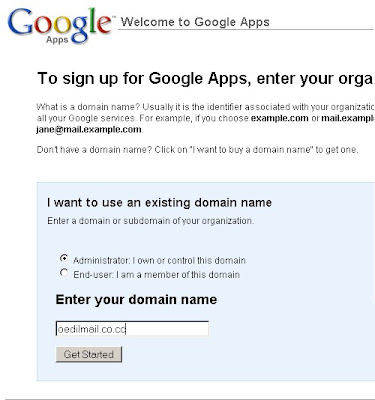



 RSS FeedBurner
RSS FeedBurner @UnoZoneuTM on Twitter
@UnoZoneuTM on Twitter